On monia syitä, miksi meidän on käytettävä käyttöjärjestelmän avainta. Asenna uudelleen Windows 10 on yksi tärkeimmistä syistä joko siksi, että olemme havainneet tiettyjä virheitä järjestelmässä emmekä osaa korjata niitä, olemme joutuneet vaihtamaan joitain laitteistokomponentteja tietokoneeseen tai koska haluamme asentaa Windows-käyttöjärjestelmän toisella tietokoneella. Joka tapauksessa tarvitsemme aktivointiavaimen kätevästi, joten aiomme näyttää kaikki mahdollisuudet palauta Windows 10-avain.
Jokaisella, jonka tietokoneeseen on asennettu virallinen Windows 10, pitäisi olla alkuperäinen avain tai sarjanumero. Se on aakkosnumeerinen koodi, joka yleensä kirjoitetaan käyttöjärjestelmän laatikon sisällä olevaan tarraan tai jonka voimme löytää myös itselleen tallennettuna. Jos emme tiedä mistä etsiä tai miten palauttaa se, tarkastelemme kaikkia tapoja palauttaa Windows 10 -tuoteavain.

Kuinka ja mistä Windows 10-avain saadaan
Valitse kopion tai tarran valintaruutu tietokoneella
Jos olemme ostaneet kopion järjestelmästä virallisen jakelijan kautta, meidän on katsottava laatikosta, mistä se tuli. Sieltä löydämme tarran tai kortin, jossa Windows 10 -näppäin ilmoitetaan. Jos kuitenkin ostimme tietokoneemme, järjestelmä oli jo asennettuna, tuoteavain oli jo syötetty aktivoinnin yhteydessä, mutta meidän pitäisi kuitenkin tarkistaa tietokoneemme etsimällä tarraa, joka osoittaa järjestelmäavaimen. Tämä tarra on yleensä kannettavan tietokoneen pohjassa tai tornimme päällä.
Löydä avain sähköpostistamme
Jos olemme hankkineet digitaalisen kopion Windowsista Microsoft -sivulla, on normaalia, että saamme tuoteavaimen tuolloin email ostovahvistuksella. Siksi meidän on tarkistettava tai etsittävä vahvistusviesti Windows 10 -avaimen palauttamiseksi. On kuitenkin tärkeää tietää, että jos se jaettiin meille digitaalisena lisenssinä, tätä koodia ei sisällytetä. Sama pätee, jos päivitämme Windows 10: een aiemmasta versiosta yrityksen tarjoaman automaattisen päivityksen kautta.
Hae avain komentokehotteesta
Windows 10-avain on myös mahdollista noutaa komentoriviltä suorittamalla yksi komento. Ensimmäinen asia, joka meidän on tehtävä, on avata komentorivi-ikkuna järjestelmänvalvojan oikeuksilla. Voimme kirjoittaa CMD: n tehtäväpalkin hakukenttään ja napsauttaa sitten Suorita järjestelmänvalvojana -vaihtoehtoa tai napsauttaa hiiren kakkospainikkeella hakutulosta ja valita Suorita järjestelmänvalvojana.
Joka tapauksessa, kun olemme komentorivin edessä, meidän on kirjoitettava:
- wmic path softwarelicensingservice saavat OA3xOriginalProductKey ja paina Enter suorittaaksesi.
Muutamassa hetkessä näemme, kuinka komento palauttaa tietokoneeseen asennetun Windows 10 -tuoteavaimen.
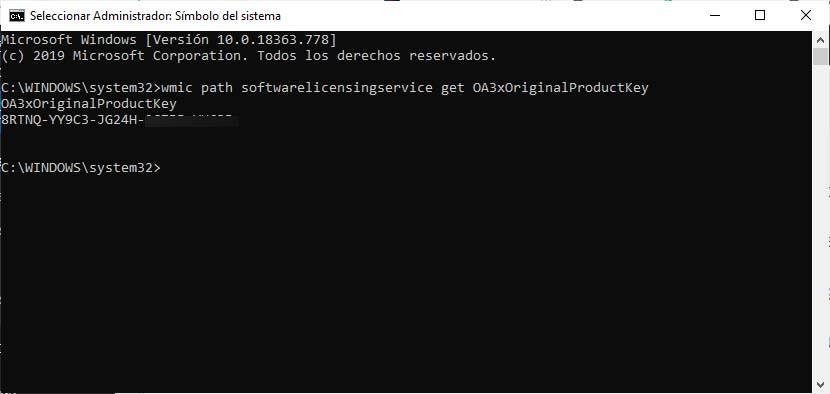
Komento noutaa avain PowerShellistä
Samanlainen kuin juuri komentokehotteessa ilmoitettu, tuotetunnus on myös mahdollista noutaa Windows PowerShellistä. Tätä varten avaa Powershell kirjoittamalla sen nimen tehtäväpalkin hakukenttään ja napsauttamalla tulosta.
Kerran Shell-komentorivin edessä kirjoitamme komennon:
- powershell “(Get-WmiObject -kysely 'valitse * SoftwareLicensingService-palvelusta'). OA3xOriginalProductKey” ja osuma Syötä.
Muutamassa hetkessä näemme, kuinka komento palauttaa tietokoneeseemme asennetun Windows 10 -tuoteavaimen.
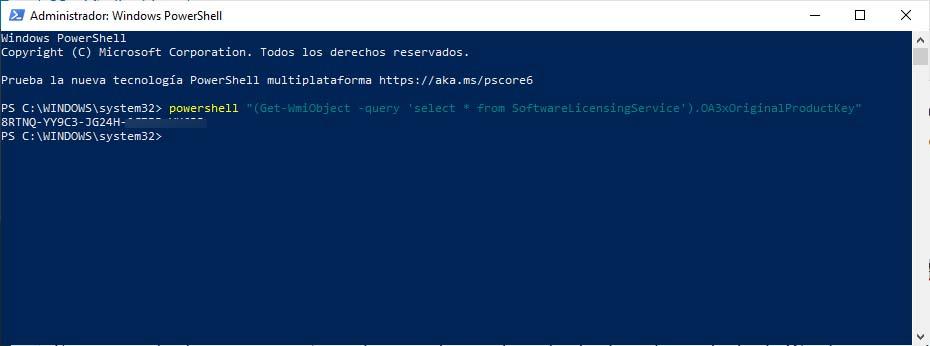
Palauta se Windows-rekisteristä
Windows-rekisteri on myös toinen vaihtoehto, johon voimme palauttaa järjestelmän avaimen. Tässä yhteydessä meidän pitäisi avata järjestelmän rekisteri-ikkuna suorittamalla regedit-komento Suoritus-ikkunassa ja siirtyä sitten polulle:
HKEY_LOCAL_MACHINESOFTWAREMicrosoftWindows NTCurrentVersionSoftwareProtectionPlatform
SoftwareProtectionPlatform-järjestelmäavaimen sisältä löytyy merkkijonoarvo nimellä BackupProductKeyDefault , joka sisältää Windows 10 -avaimen. Voimme nähdä sen Data-sarakkeessa tai napsauttamalla itse arvoa.
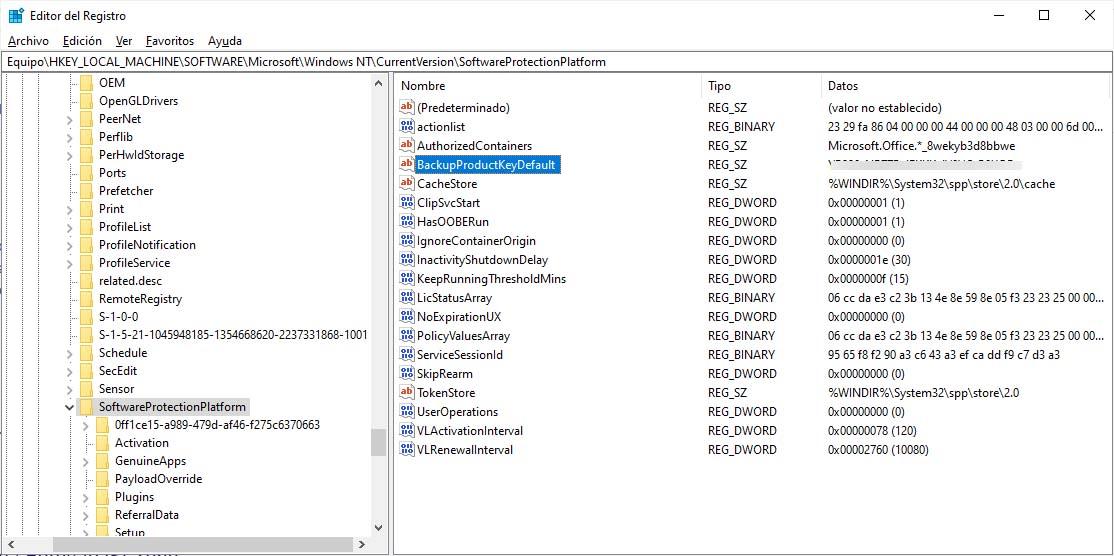
Kolmansien osapuolien sovellukset
On myös joitain työkaluja, jotka on suunniteltu palauttamaan Windows 10 -avain yksinkertaisella tavalla, joutumatta suorittamaan komentoja komentorivissä tai Windows Powershellissä tai joutumatta etsimään Windows-rekisteristä tai papereista, kun ostimme tietokoneen.
ShowKeyPlus
Se on täysin ilmainen ohjelmisto, jonka avulla voimme palauttaa tuoteavaimen järjestelmään tallennetusta varmuuskopiosta. Voimme ladata sen seuraavasta linkistä Github ja kun olemme suorittaneet sen tietokoneellamme, ilmestyy ikkuna, jossa näemme Windows-tuotteen nimen, sen tunnuksen, asennetun avaimen, alkuperäisen ja sen OEM-avaimen. ja editointi.
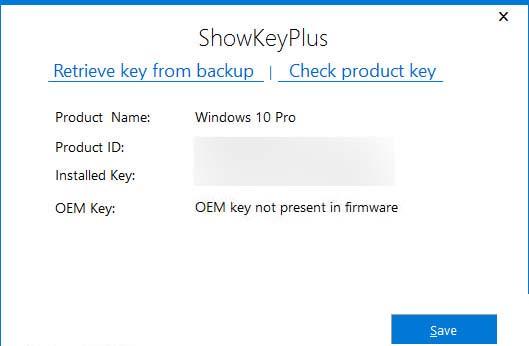
Tässä tapauksessa meitä kiinnostava sarjanumero on asennetun avaimen numero, nyt meidän on kopioitava se tiedot tallennettava tekstitiedostoon ja kopioitava sitten sieltä, koska se ei ole mahdollista ShowKeyPlus-ohjelmasta. itse käyttöliittymä.
Magical Jelly Bean Keyfinder
Toinen sovellus Windows 10 -tuoteavaimen hankkimiseen nopeasti ja helposti on Magical Jelly Bean Keyfinder. Työkalu, jolla on täysin ilmainen versio ja joka riittää hakemamme tiedon hankkimiseen ja jonka voimme ladata samasta linkistä kehittäjän verkkosivusto. Ladattuaan jatkamme sen asennusta ja heti sovelluksen suorittamisen jälkeen avautuu ikkuna, joka näyttää asennetun Windows 10 -version, tietokoneemme nimen, järjestelmäavaimen jne. Sieltä voimme kopioida ja tallentaa sen aseta se mihin tahansa uuteen järjestelmän asennukseen.
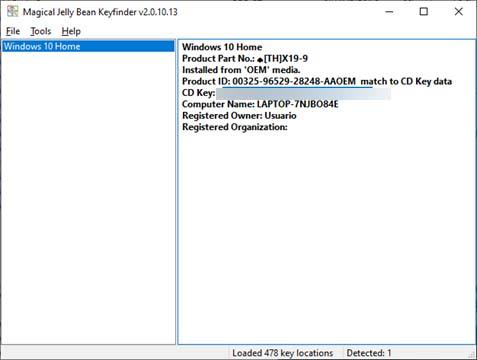
ProduKey
Toinen ilmainen ja ehkä suosituin vaihtoehto on ProduKey from NirSoft . Työkalu, jota on myös erittäin helppo käyttää ja jolla voimme helposti palauttaa Windows 10 -avaimen tai muut tietokoneellemme asennetut Microsoft-tuotteet. Tätä varten meidän on vain mentävä kehittäjän verkkosivustolle, ladattava sovellus ja suoritettava se työpöydällä. Automaattisesti avautuu ikkuna etsimillämme tiedoilla, niin helppoa.
